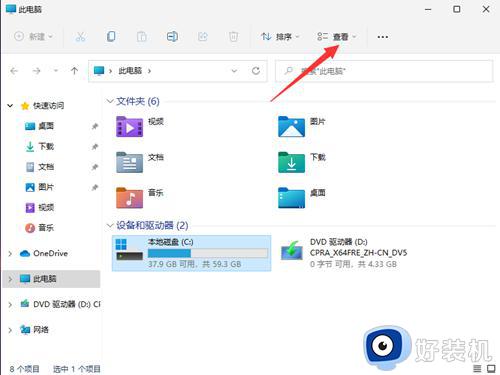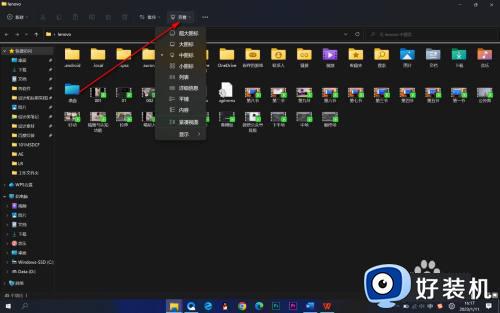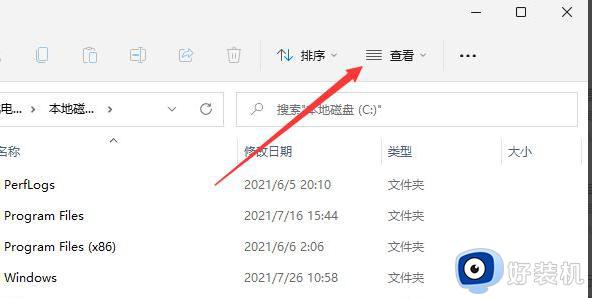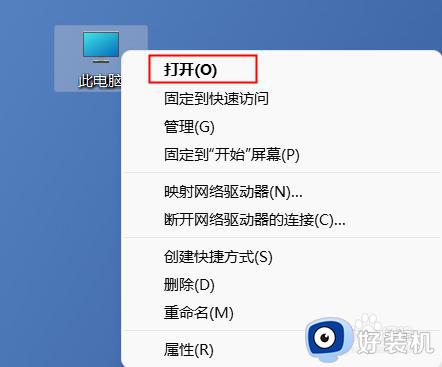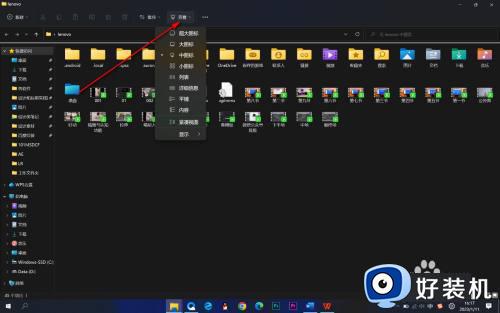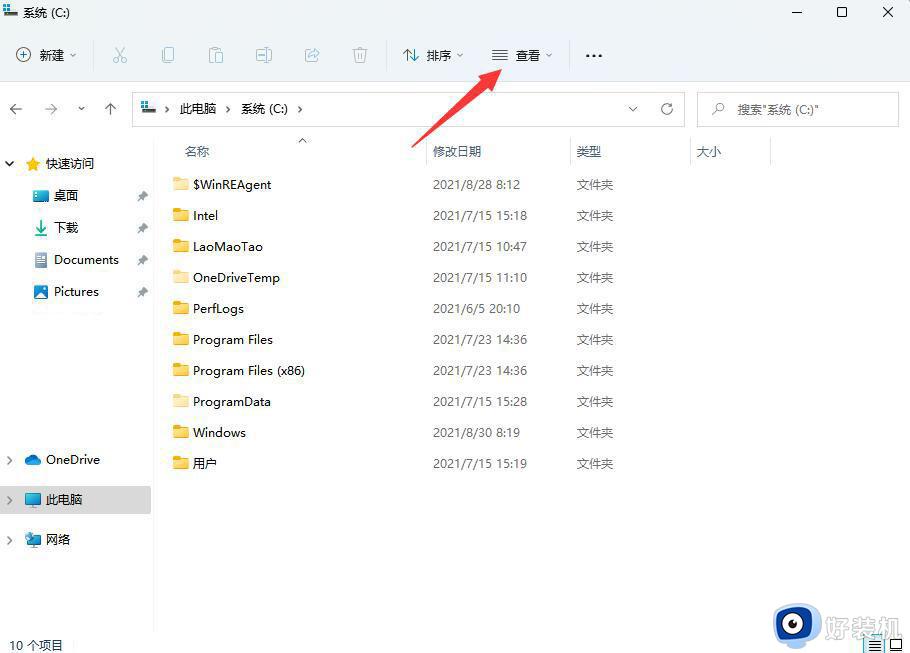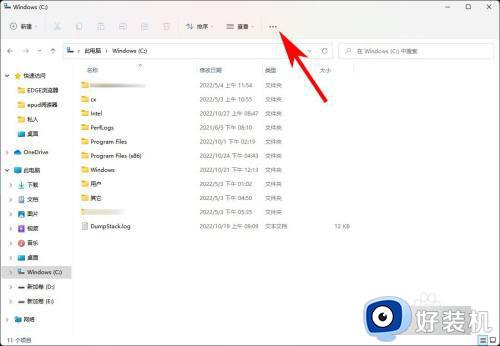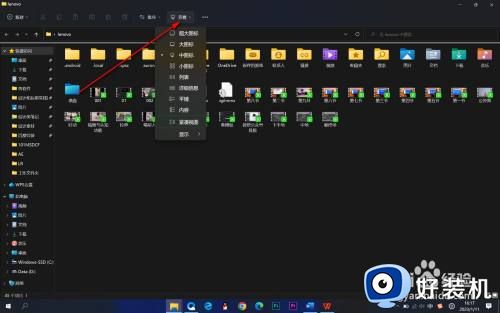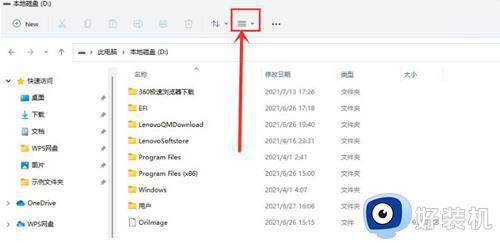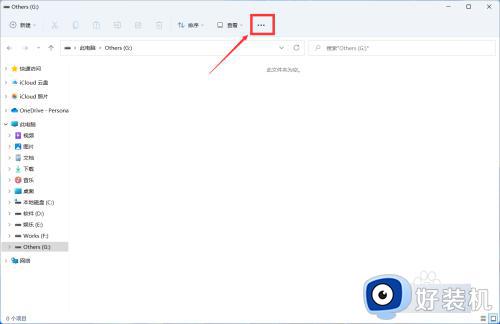win11文件夹隐藏了怎么找出来 win11如何查看隐藏文件
时间:2024-01-26 11:21:15作者:zheng
在win11电脑中有很多的隐藏文件,这些文件一般都比较重要,隐藏起来防止用户误删,有些用户就想要显示win11电脑中的隐藏文件方便进行管理,但是却不知道win11如何查看隐藏文件,今天小编就教大家win11文件夹隐藏了怎么找出来,如果你刚好遇到这个问题,跟着小编一起来操作吧。
推荐下载:win11正式版
方法如下:
1.首先进入Windows11的任意文件夹,点击上方查看按钮。
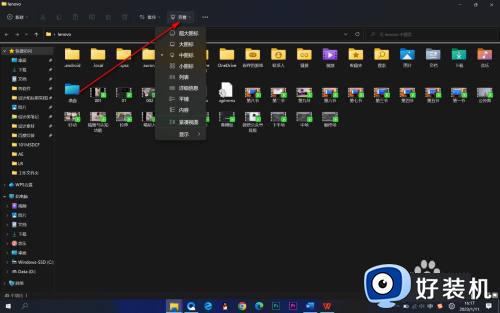
2.在显示的下拉菜单中点击隐藏的项目。
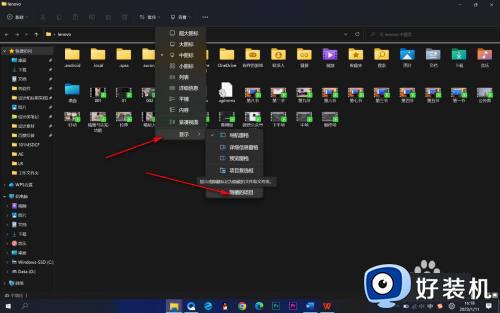
3.这个时候隐藏的文件夹会以半透明的形式显示出来。
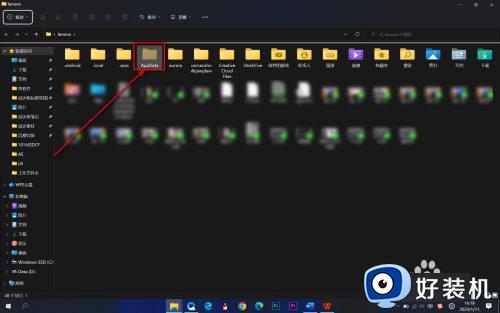
以上就是win11文件夹隐藏了怎么找出来的全部内容,有遇到相同问题的用户可参考本文中介绍的步骤来进行修复,希望能够对大家有所帮助。